Az Apple iCloudjának használata a Windows 10 rendszeren

Bár úgy tűnik, hogy az Apple elmarad a felhőalapú szolgáltatások területén, iCloud szolgáltatást kínál a PC-felhasználók számára, és itt van egy pillantás a Windows 10 használatára.
Korábban megvizsgáltuk az iCloud beállításátA Windows ebben a cikkben újból meglátogat egy frissített verziót, és megmutatja, hogyan kell beállítani a Windows 10 rendszeren. Az iTuneson és az iPod Touchon túl nem vagyok túl nagy Apple felhasználó. Van még egy iCloud-fiókom a katasztrofális MobileMe-napokig, de alig használtam a fiókot, amíg 2009-ben nem kaptam iPod Touch-t. Aztán teljes mértékben ki akartam használni az eszközt és a szolgáltatást.
A Google-tól és a Microsofttól eltérően az Apple nem volta népszerű felhőalapú platform, figyelembe véve a társaság azon képességét, hogy két lépéssel előrehaladjon oly sok területen, a szolgáltatások továbbra sem megfelelőek. Mivel a Microsoft 15 GB-nál vagy annál magasabb online tárolási szinteket bocsát ki, mint az iCloud korlátozott 5 GB-ja, a felhasználók valószínűleg a legjobban szolgálják Apple készülékeik kiegészítését harmadik fél felhőalapú szolgáltatásaival, mint például a Microsoft OneDrive, még akkor is, ha továbbra is szeretnének részt venni az Apple-ben. ökoszisztéma. Ennek kapcsán nézzük meg az iCloud legfrissebb verziójának beállítását a Windows rendszerre.
Tudnivalók:
- Szüksége van egy iCloud fiókra.
- Windows 7 vagy újabb rendszert futtató számítógép
- Safari 6 vagy újabb, Firefox 22 vagy újabb, vagy a Google Chrome 28 vagy újabb
- Aktív Internet kapcsolat
- Zárjon be minden nyitott alkalmazást
Az iCloud használata Windows 10 rendszeren
Töltse le itt az iCloud for Windows szoftvert, majd folytassa a telepítéssel.
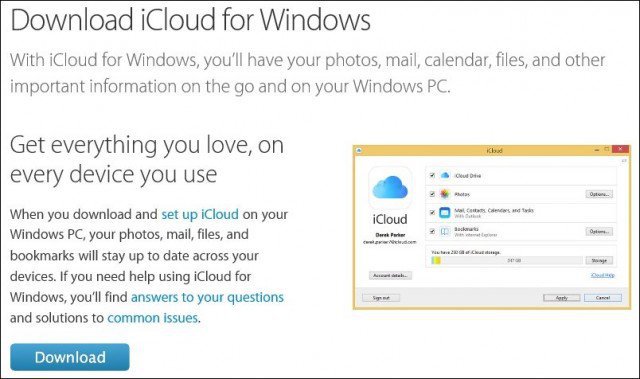
A telepítés gyors és alapvető, és a telepítés befejezéséhez a rendszer kéri a számítógép újraindítását.
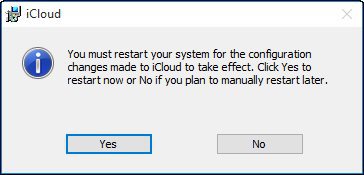
Indítsa el az iCloud Windows rendszert. A következő alatt találhatja meg Start> Minden alkalmazás> iCloud> iCloud.
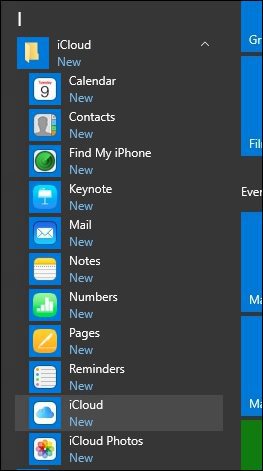
Folytassa, és jelentkezzen be az Apple ID-vel.
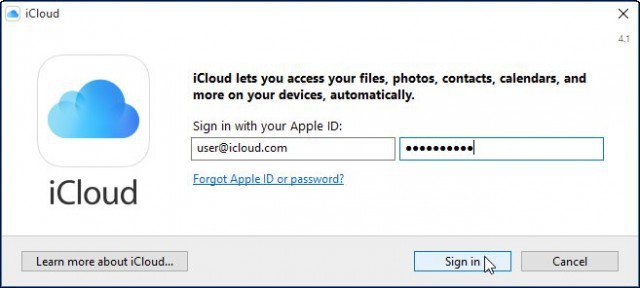
A következő képernyő megjeleníti azon elemek listáját, amelyeket szinkronizálhat az iClouddal.
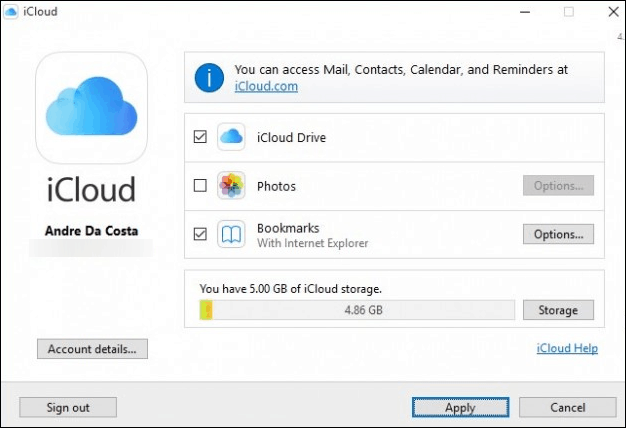
Az egyik első dolog, amit felfedeztem, a hiánytámogatása az Outlook 2016 számára. Ez érthető, mivel az Office 2016 éppen piacra került. Ha az Outlook integrációjától függ, ez jelenleg nem érhető el. kettyenés Javítás később ha megkapja a következő párbeszédpanelt.
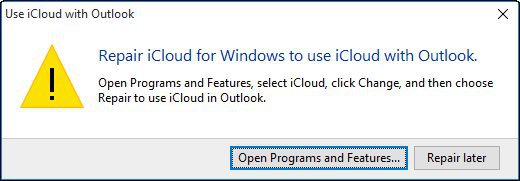
A Könyvjelzők opció most támogatást nyújt aChrome és Firefox (nem látom, hogy a Microsoft Edge támogatás hamarosan bármit is hozzon). Mivel hűséges IE felhasználó vagyok, ezt betartom, és a módosítások megerősítéséhez kattintson az Alkalmaz gombra.
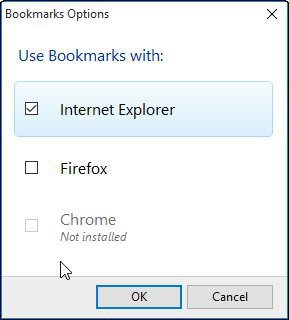
A program kérni fogja, hogy szeretné-e egyesíteni a könyvjelzőket (IE Kedvencek) az iCloud meglévő könyvjelzőivel. Kattintson az Egyesítés elemre.
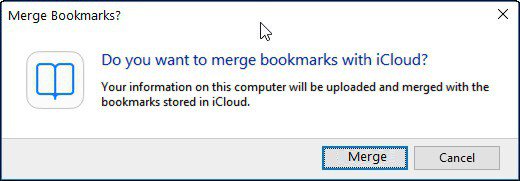
Én észreveszem a beállítás ezen szakaszát; Megkérdezték tőlem, szeretnék-e frissíteni az iCloudot. Tehát valószínű, hogy az Apple oldaláról letöltött verzió nem a legújabb, kattintson Folytatni ha a rendszer kéri.
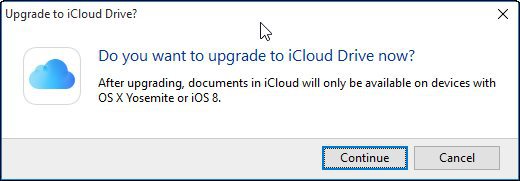
A szinkronizált adatok elérése és kezelése
Ha hozzáférést szeretne elérni és kezelni szeretné a szinkronizált iCloud-adatokat, akkor ezt a felhasználói mappából teheti meg. Csak kattintson az iCloud Drive ikonra.
Itt megtalálja a Pages, Keynote és a Numbers fájlokat. Mivel ezeknek az alkalmazásoknak nincsenek natív Windows verziói, csak az iCloud.com webhelyen lehet online létrehozni.
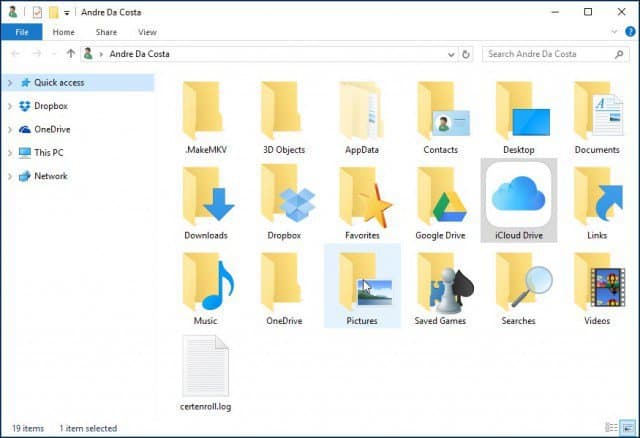
A fájlok mentése vagy másolásakor az iCloud meghajtóra automatikusan szinkronizálódnak.
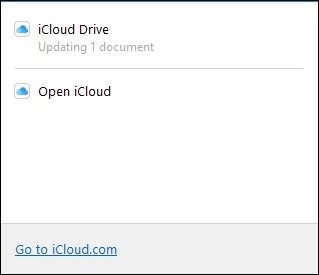
Ha módosítani szeretné az iCloud szinkronizálási beállításait, akkor ezt megteheti az iCloud rendszertálca ikonjának elindításával.
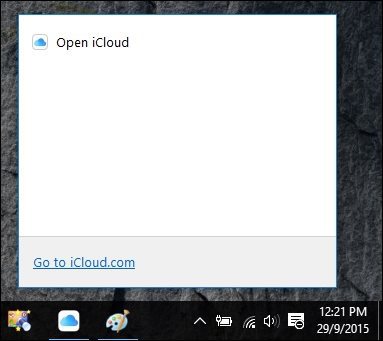
Érdemes megjegyezni, hogy ha a Start menüben az iCloud mappából kiválasztja valamelyik szolgáltatást, akkor az az iCloud.com webhelyen is megnyílik.
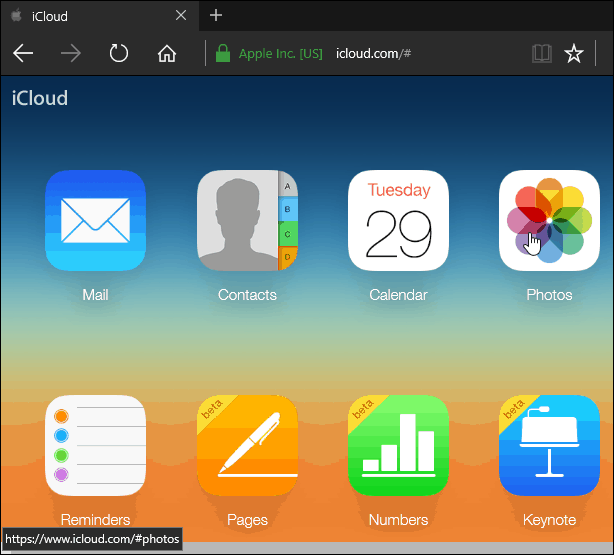
Mit mondhatnék, ha Windows rendszert használsz, énőszintén szólva, nem lát sok előnyt a OneDrive-hez vagy akár a Dropboxhoz és a Google Drive-hoz képest. Lehet, hogy ha egy Mac-felhasználó áttér a Windows-ra, és olyan Apple eszközöket használ, mint például iPad vagy iPhone, akkor ez elősegíti ezt. Összességében a telepítési tapasztalat elég könnyű, de zökkenőmentesebb lehet más felhőszolgáltatásokhoz képest.










Szólj hozzá